Je wifi-snelheden waren normaal, en toen daalden ze ineens aanzienlijk om geen duidelijke redenen, waardoor je je afvroeg wat er mis is gegaan.

Maak je geen zorgen. Het hierboven beschreven scenario gebeurt van tijd tot tijd met ons allemaal. Er zijn meer dan een dozijn redenen die kunnen veroorzaken of aanzienlijk kunnen bijdragen aan uw langzame wifi-snelheid . Houd er eerst rekening mee dat Wi-Fi radiogolven gebruikt om gegevens te verzenden en ontvangen. Dat betekent dat het wordt geleverd met alle nadelen van radiogolven, zoals het verliezen van signaalsterkte bij het binnendringen van vaste objecten en interferentie.
Met andere woorden, als je in de hoek van het huis zit, met meerdere muren tussen de wifi-router en het apparaat dat je verbindt met internet via wifi, wees dan niet verbaasd als het niet zo soepel en snel gaat als Ze waren slechts één kamer dichter bij de router. Houd er ook rekening mee dat er meerdere chokepunten zijn tussen uw apparaat en de internetprovider.
Maar laten we onszelf niet voorgaan en doorgaan met het uitzoeken en het probleem oplost van stap voor stap, beginnend van de eenvoudigste tot de meer complexe.
Start de wifi opnieuw
Zoals bij de meeste routerproblemen, zou het verstandig zijn om het probleemoplossingsproces te starten door de wifi opnieuw op te starten op de router als op het apparaat dat je de langzame wifi-snelheid ervaart.
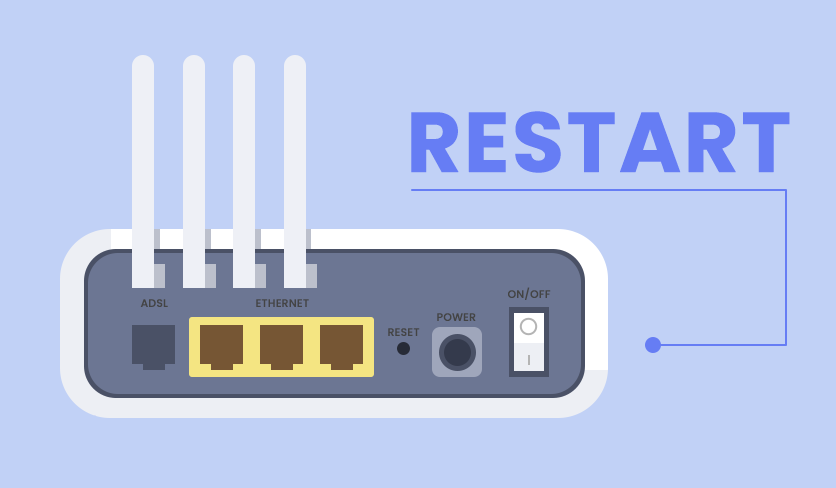
Waarom zou dat helpen? Welnu, routers en wifi-adapters slaan veel gegevens en instellingen op in hun cachegeheugen. Het opnieuw opstarten wist dat en geeft je een nieuwe start.
Hoe de router opnieuw te starten ? Super eenvoudig.
Zoek een aan / uit -knop op de router en schakel deze ongeveer 15 seconden uit of stop het apparaat voor dezelfde tijd uit de stroomaansluiting. Beide zullen werken. Zodra u de router inschakelt, wacht u een paar minuten en schakelt u de wifi uit op het apparaat (telefoon, tablet, pc) U maakt verbinding met die router .
Heeft dat geholpen? Zo niet, laten we verder gaan.
Controleer wie wat doet op uw wifi
Uw internetsnelheid of bandbreedte is verdeeld tussen alle verbonden apparaten en niet altijd gelijk. In de meeste gevallen zal deze distributie prima werken, maar er kunnen een paar apparaten zijn die het allemaal nemen tijdens het streamen van een video van hoge kwaliteit, het downloaden van een groot bestand van de snelle server, of iets dergelijks.
Controleer welke apparaten zijn verbonden met de Wi-Fi en elimineer dit overmatig gebruik van bandbreedte als mogelijke oorzaak. Als u een schuldig feest vindt, schakelt u dat apparaat uit en kijkt u of dat helpt. Als de wifi nog steeds veel langzamer is dan normaal, laten we eens kijken wat u nog meer kunt doen.
Stop achtergrondprogramma's om de bandbreedte op te gebruiken
Net als andere gebruikers kunnen meerdere apps uw bandbreedte gebruiken en uw wifi langzaam laten lijken. Windows, videogames en veel services kunnen updates op de achtergrond downloaden, zelfs zonder dat u of andere gebruikers erover weten.
U kunt altijd op CTRL Alt Delete drukken, een taakbeheer openen, in de lijst met apps scrollen om te zien hoeveel bandbreedte ze gebruiken en deze afsluiten indien nodig.
De meeste gebruikers komen er vaak achter dat hun Wi-Fi-snelheidsproblemen afkomstig zijn van een of meer van de volgende drie oorzaken, dus zorg ervoor dat je ze allemaal bekijkt.
Wi-Fi uitlogingen
Stel dat u een van de mensen die niet veel aandacht besteden aan de beveiliging en het draadloze netwerk open en onbeschermd achterlaten, of u aarzelt niet om het wachtwoord te geven aan alle buren en gasten. In dat geval is de kans groot dat je eindigt met een aantal ongewenste gebruikers die nu het grootste deel van je bandbreedte opzuigen, waardoor je je voelt bij de dial-up.
Hoe weet je zeker dat dat niet het geval is?
Log in op het admin -paneel van de routers , controleer de lijst met apparaten die erop zijn aangesloten en schop iedereen uit die je niet herkent. Zodra u dat doet, maakt u het wachtwoord of wijzig het wachtwoord in iets dat niet gemakkelijk te raden is, en geven het niet uit aan iedereen die het vraagt.
OPMERKING: Om het admin -paneel te openen, hebt u het IP -adres van de routers, de gebruikersnaam van de beheerder en het wachtwoord nodig. Standaard IP -adres en referenties worden afgedrukt op de achterkant van de router. Voer dat IP -adres in in de webbrowser op het aangesloten apparaat en log in.
Waar is uw apparaat ten opzichte van de locatie van de routers
Zoals we in het begin hebben vermeld, gebruikt Wi-Fi radiosignalen om te werken. En, net als de radiosignalen, heeft het het moeilijk om door dichte materialen door te dringen. De afstand beperkt ook het Wi-Fi-signaal, en zelfs als moderne routers meer dan genoeg kunnen bestrijken voor de meeste toepassingen, zijn afstand plus meerdere betonnen wanden bedragen tot zeer langzame wifi .
Probeer het apparaat een beetje rond het apparaat te verplaatsen en kijk of dat iets verandert. Als dit het geval is, overweeg dan om een oplossing te vinden om de signaalsterkte in het gebied te stimuleren waar u langzaam internet heeft meegemaakt. Verplaats een wifi-router naar een meer geschikte plaats of krijg een signaalrepeater om de afgelegen of verre locaties te bedekken.
Probeer een ander wifi-kanaal
OK. Dit is een belangrijke, vooral als je in een stedelijk gebied, groot appartementengebouw of ergens met tientallen wifi-routers ingeschakeld. Kun je je herinneren wat er gebeurt als je luistert naar de radio in de auto en plotseling kun je twee verschillende radiostations horen die een beetje van de luidsprekers vermenigvuldigen? Nou, iets soortgelijks kan gebeuren met je wifi.
Aanbevolen lezen:
Er is slechts een vast aantal verschillende frequenties die routers kunnen gebruiken, en als er te veel van hen op hetzelfde kanaal zijn, kunt u er misschien veel tussenbeide staan. Interferentie zorgt ervoor dat zowel uw apparaat als de router meerdere keren dezelfde gegevens opnieuw verzenden, wat resulteert in langzaam internet.
Log in op uw routers admin-paneel en probeer te veranderen tussen een paar verschillende Wi-Fi-kanalen om te zien of dat helpt.
Om alle informatie over Wi-Fi-netwerken om je heen te krijgen, zodat je kunt zien wat er aan de hand is en erachter komt dat de kanaalverandering een van de volgende apps heeft, probeer dan een van de volgende apps:
Server waar u downloadt, is langzaam
Mensen raken hier vaak in de war over. Snel internet hebben en het in volledige mate kunnen gebruiken, zijn twee verschillende dingen. Als u langzaam wifi ervaart terwijl u probeert enkele bestanden, video's of wat dan ook van een website te downloaden, houd er rekening mee dat uw downloadsnelheid wordt beperkt door uw internetplan en de mogelijkheid van een externe server om u de gegevens te sturen die u hebt gevraagd .
Met andere woorden, als de server waaraan u bent verbonden traag is, is uw internet traag en dat heeft niets te maken met uw wifi-snelheid. Om ervoor te zorgen dat het de wifi is en niet de server, probeer dan iets anders te doen of de server te wijzigen waar u van downloadt.
Als het niet om de server en downloaden gaat, ga dan verder naar de volgende mogelijke oorzaak.
VPN vertraagt uw internet
VPN- of virtuele private netwerksoftware is geweldig. Het biedt zowel anonimiteit als beveiliging wanneer u online bent. Het heeft echter enkele nadelen.

Aangezien alle gegevens die je verzendt en ontvangt tijdens het gebruik van VPN moet door een externe server gaan terwijl je meteen wordt gecodeerd en gedecodeerd, kan dit de dingen aanzienlijk vertragen. Probeer Wi-Fi te gebruiken met en zonder VPN en vergelijk de snelheden. Als u een significant verschil tussen de twee vindt, bepaalt u wat belangrijker voor u is: snelheid of anonimiteit?
Herstel de router in de fabrieksinstellingen
Als je al het bovenstaande hebt gecontroleerd terwijl je positief was dat Wi-Fi tot een punt goed werkte en vervolgens vertraagde, zou je de router kunnen herstellen naar de fabrieksinstellingen. Factory Reset zal alle gegevens wissen en u een nieuwe start geven, mogelijk het verwijderen van elke oorzaak die uw wifi langzaam heeft gemaakt.
U kunt dit doen door een pen in een resetgat op de router te plaatsen en 10-15 seconden te drukken.
Houd er echter rekening mee dat u uw router helemaal opnieuw moet instellen als u voor deze oplossing kiest.
Neem contact op met uw ISP
Last but not least optie is contact opnemen met uw ISP. Er zijn een aantal redenen waarom de ISP uw internet zou vertragen, wat denkt op uw wifi-snelheid.
ISP's smoren sommige gebruikers neer omdat ze voor een langere tijd veel van hun bandbreedte gebruiken.
Er is wat onderhoud aan de ISP -zijde.
Er is een lokaal of regionaal probleem met internetbackbones, wat resulteert in lagere snelheden in uw hele gebied.
Hoe dan ook, bel ze op en kijk of en wat kan worden gedaan.
